Кто не слышал о iTunes? У всех есть. Это место, где вы получаете музыку, книги, фильмы, телепередачи и даже подкасты. Есть много, что вы можете получить от iTunes. Единственное, что касается этого, это то, что форматы вывода ограничены. Вам нужно будет преобразовать файлы iTunes для воспроизведения на других устройствах, отличных от Apple.
Несмотря на ограничение, iTunes в MP3 Преобразователь еще возможно. Вы можете использовать iTunes для MP3 конвертер, позволяющий воспроизводить песни, фильмы и подкасты на устройствах сторонних производителей.
Вы, возможно, искали как конвертировать m4p в mp3. Если нужно, вы можете нажать здесь чтобы узнать подробности.
Вам просто нужно изучить iTunes, чтобы использовать его в качестве MP3 преобразователь. И они также входят в число лучших рекомендованных iTunes для MP3 Конвертеры на ваше рассмотрение.
Если вы хотите узнать, как это сделать, продолжайте читать.
Содержание Руководство Часть 1. Зачем конвертировать файлы iTunes в MP3?Часть 2. Преобразование файлов iTunes в MP3 Сам iTunesЧасть 3. Лучшие рекомендуемые iTunes для MP3 Конвертеры для рассмотренияЧасть 4. Вывод
Как вы хорошо знаете, обычным форматом iTunes является Advanced Audio Coding или более известный как AAC. Это формат файлов iTunes по умолчанию. iTunes также поддерживает такие форматы файлов, как WAV, Apple Lossless и AIFF. Эти файлы предназначены исключительно для устройств Apple. Вы не можете играть в них на устройствах, отличных от iOS.
MP3 — самый популярный формат цифровой музыки. Все портативные музыкальные проигрыватели поддерживают MP3 формате вместе со многими мобильными телефонами. Поскольку он поддерживается большинством устройств, это рекомендуемый формат файла.
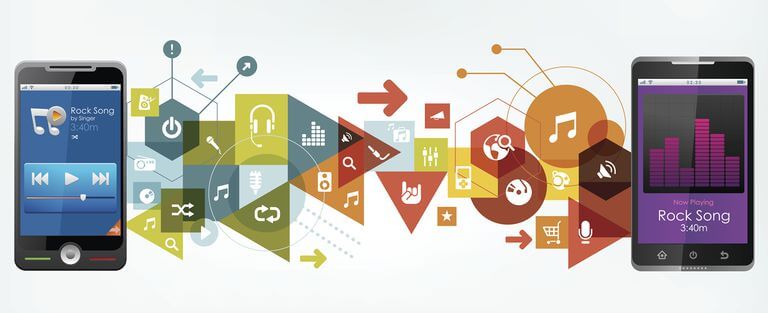
Хорошо, что вы можете использовать iTunes для MP3 преобразователь. Итак, если вы хотите конвертируйте вашу музыку iTunes в MP3следуйте инструкциям ниже.
Советы: Некоторые люди столкнулись с проблемой как конвертировать аудиокниги iTunes M4B в MP3. Как решить проблему? Просто откройте ссылку, чтобы увидеть руководство.
У вас есть еще один вариант конвертации в MP3. Если вы обнаружите, что использование iTunes слишком сложно конвертировать в MP3, то ниже приведены некоторые варианты для рассмотрения.
Это более простой способ конвертировать ваш iTunes в MP3 формат. Если вы хотите сохранить музыку из любимого видео или просто сохранить файл из медиатеки iTunes, выберите более простой путь, воспользуйтесь DumpMedia Конвертер Apple Music.
Узнайте, как легко использовать iTunes для MP3 Конвертер.
Продолжайте читать, чтобы узнать больше о подробных шагах по использованию DumpMedia Конвертер Apple Music.
Бесплатная загрузка Бесплатная загрузка
Вы можете перейти на этот веб-сайт под названием DumpMedia.com. Взгляните на меню выше, и вы увидите там Apple Music Converter. Нажмите на него. Посмотрите на среднюю, нижнюю часть экрана, и вы увидите ссылку, которая говорит: Мне нужен Mac/Windows версия. Нажмите на нее, чтобы загрузить программное обеспечение. После загрузки установите и откройте DumpMedia Конвертер Apple Music.
Посмотрите на левую панель DumpMedia Конвертер музыки Apple. В списке воспроизведения нажмите на Библиотеку. Затем выберите песню из списка, который вы видите в основной части экрана.

Перейдите к формату вывода в левой нижней части экрана и выберите MP3. Выберите местоположение в поле «Путь вывода».

Нажмите на кнопку "Конвертировать". справа, в нижней части экрана. DumpMedia Apple Music Converter начнет процесс преобразования вашего файла. Вкладка «Преобразование» в верхней части экрана будет выделена по мере выполнения преобразования. После завершения преобразования вместо этого будет выделена вкладка «Преобразованные».

Как вы можете видеть, DumpMedia Apple Music Converter прост в использовании. Теперь вы можете воспроизводить свой плейлист iTunes и получить музыку на вашем устройстве Kindle, Имейте в виду, что DumpMedia Apple Music Converter поддерживает другие форматы файлов, такие как AC3, M4A, FLAC, M4R, AU и MKA, и это лишь некоторые из них.
Вам также не нужно беспокоиться о DRM, поскольку он автоматически удаляется при преобразовании файла. Следовательно, является причиной того, что DumpMedia Apple Music Converter — отличный вариант для рассмотрения.
Вы можете легко расширить доступ к iTunes на другие устройства. Теперь, когда вы знаете, как использовать iTunes в MP3 Преобразователь, теперь у вас есть больше форматов на выбор. Вы также не ограничены использованием iTunes для MP3 конвертер, поскольку вы также можете использовать DumpMedia Конвертер Apple Music чтобы выполнить работу.
Итак, вам решать, какое программное обеспечение использовать для конвертации в MP3. Одно можно сказать наверняка: оба программного обеспечения работают очень хорошо.
Как вы конвертируете свой iTunes? Поделитесь с нашими читателями, как вы это делаете.
